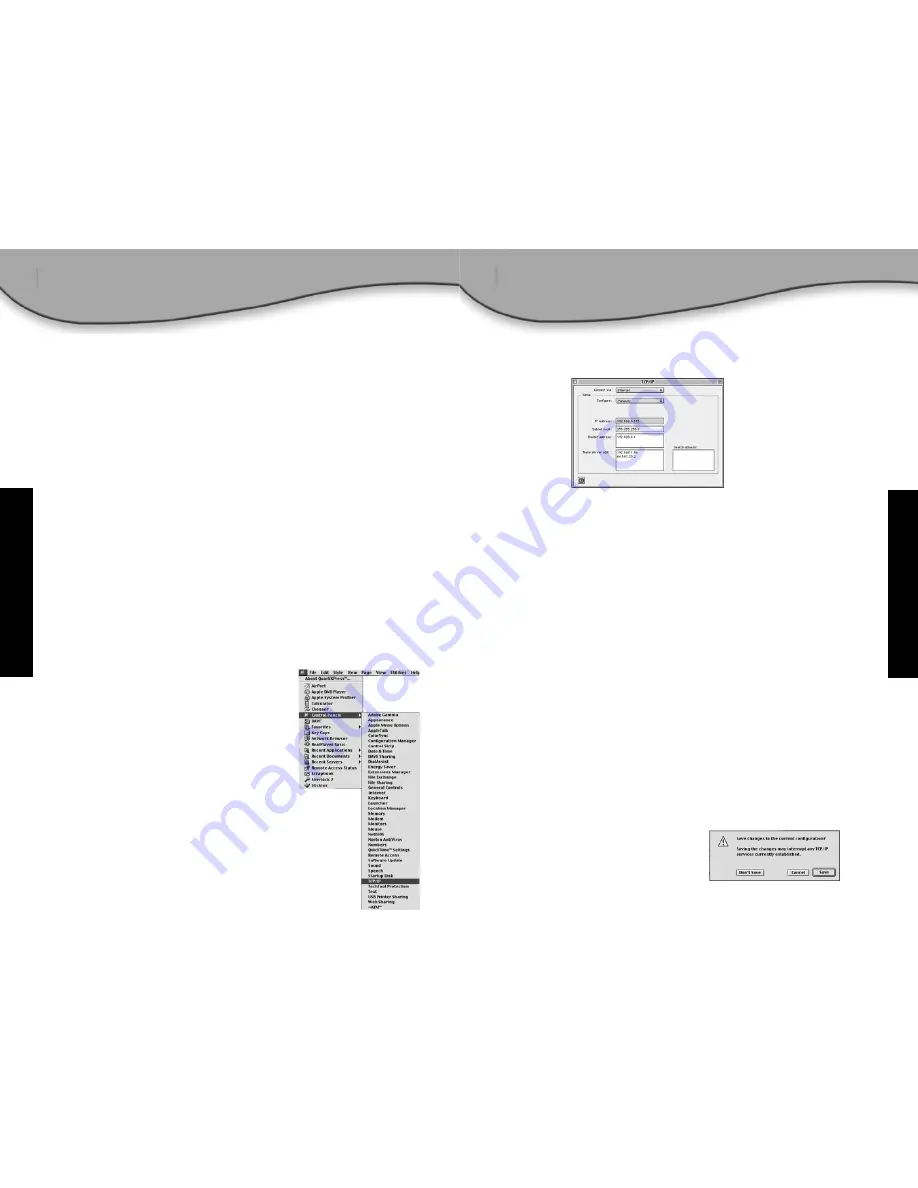
Configuration de votre ordinateur Macintosh
Une fois que vous avez connecté le routeur Barricade
™
à votre
modem haut débit puis connecté votre Macintosh au routeur
Barricade
™
, vous êtes prêt à configurer votre ordinateur pour
la connexion à votre routeur Barricade
™
.
Après avoir connecté ces périphériques au moyen d’un câblage
Ethernet CAT-5, examinez les témoins lumineux des ports du
routeur Barricade pour vérifier que votre connexion est correcte.
• Le témoin WAN atteste du bon fonctionnement de la connexion
entre votre modem haut débit et le routeur Barricade
™
.
• Le témoin PORT atteste du bon fonctionnement de la connexion
entre l’ordinateur et le routeur Barricade
™
. Ce témoin montre
aussi la vitesse de la connexion (10 Mbps ou 100 Mbps).
Si, après avoir connecté tous les périphériques, vous n’obtenez pas
un état correct des témoins WAN / PORT, vérifiez les câbles.
Après avoir vérifié la connexion réseau avec tous vos
périphériques, vous devez vérifier les paramètres réseau
de vos ordinateurs. Pour ce faire, procédez
comme suit :
Étape 1 - Configuration des paramètres
TCP/IP
1. Déroulez le menu Apple, cliquez sur
l’option [Control Panels] (Tableaux de
bord) et sélectionnez [TCP/IP].
Fr
ançais
Fr
ançais
2. Dans la boîte de dialogue TCP/IP, vérifiez que l’option [Ethernet]
est sélectionnée dans la zone [Connect Via:] (Se connecter via).
Si l’option [Using DHCP Server] (Utiliser un serveur DHCP) est
sélectionnée dans la zone [Configure] (Configuration), votre
ordinateur est déjà configuré pour une connexion DHCP. Vérifiez
vos informations IP par rapport aux informations suivantes :
• L’adresse IP doit maintenant être 192.168.2.xxx (où xxx est
un nombre compris entre 1 et 253).
• Le masque de sous-réseau doit être 255.255.255.0.
• L’adresse de la passerelle par défaut doit être 192.168.2.1.
Si vos informations IP correspondent, vous êtes prêt à configurer
le routeur Barricade
™
. Consultez la section :
Étape 2 - Désactivation du Proxy HTTP.
Si elles ne correspondent pas, continuez en effectuant les
opérations indiquées à la page suivante.
3. Affectez la valeur [Using DHCP Server] (Utiliser un serveur
DHCP) à la zone [Configure] (Configuration), puis refermez
la boîte de dialogue TCP/IP ; un message vous demande
d’enregistrer les paramètres.
4. Cliquez sur le bouton [Save]
(Enregistrer) pour enregistrer
les modifications.
19
20

























